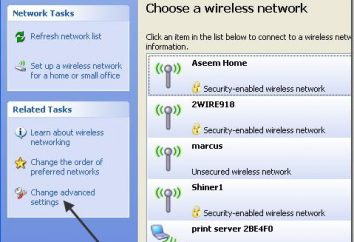Fast alle Benutzer von "Photoshop" fragen sich oft, wie man ein Gesicht in die Vorlage einfügt. Aber das Interessanteste ist, dass hier nichts kompliziert ist. Die Hauptsache ist, sich an die Reihenfolge des Prozesses zu erinnern. 
Wie füge ich ein Gesicht in eine Vorlage ein? Anleitung
Zuerst müssen Sie eine Vorlage auswählen. Als nächstes wählen Sie das Foto der Person, deren Gesicht wir in Arbeit arbeiten werden. Aber es ist sehr wichtig, während der Auswahl, um besondere Aufmerksamkeit auf den Winkel zu zahlen, sowie berücksichtigen die Beleuchtung. Angenommen, wir haben ein passendes Foto gefunden. Was weiter? Und dann musst du diese beiden Bilder im "Photoshop" -Programm öffnen. In den letzten Versionen der Vorlagen sind bereits in Ebenen unterbrochen. Aber sie müssen auch eingeschaltet sein. Es gibt viele Möglichkeiten, dies zu tun. Zum Beispiel können Sie dem folgenden Plan folgen.
Schritte zur Auswahl von Ebenen
- Drücken Sie zuerst die Taste F7 auf der Tastatur.
- Dann geh zum Menü, das auf der rechten Seite ist. Wählen Sie die Registerkarte "Ebenen".
- Dann im Menü oben (es hat den Namen "Fenster") wählen Sie die Zeile "Ebenen".
Als nächstes wird eine Registerkarte vor uns geöffnet. Wir sehen leere Quadrate in der Nähe des Namens der Schichten. Sie müssen auf sie klicken. Wenn du alles nach den Anweisungen gemacht hast, dann sollten nach einiger Zeit versteckte Ebenen auf deinem Arbeitsbereich erscheinen. 
Was als nächstes zu tun?
Und dann musst du ein Foto öffnen, das wir ein wenig früher ausgewählt haben. Kurz bevor du ein Gesicht in die Schablone steckst, musst du es auswählen. Dazu müssen Sie im rechten Menü eines der beiden Werkzeuge auswählen: "Ovaler Bereich" oder "Lasso". Dann musst du das Bild kopieren. Dies kann auch auf zwei Arten erfolgen. Die erste Methode ist eine Tastenkombination Strg + C, und die zweite Methode ist das Menü "Bearbeiten" – "Kopieren". Das Foto ist geschlossen und unsere Vorlage öffnet sich. Drücken Sie die Tastenkombination Strg + V oder im Menü "Bearbeiten" – "Einfügen" und fügen Sie das Gesicht in die Vorlage ein. Der Vorgang des Einfügens des Fotos ist vorbei.
Weitere Komplikationen
Trotz der Tatsache, dass der Prozess der Einfügung des Gesichts vorbei war, können weitere Komplikationen auftreten. Der Benutzer kann auf eine Fotoauflösung stoßen, die nicht übereinstimmt. Zu den Merkmalen der Schablone und Fotos waren die gleichen, müssen Sie sie nur aneinander anpassen. Um dies zu tun, wählen Sie das Gesicht, drücken Sie die Tastenkombination Strg + T. Sie können dies auch im Menü "Bearbeiten" – "Transformation" machen. Ein Rahmen muss auf Ihrem Arbeitsbereich erscheinen. Es ist notwendig, es mit einer Maus für eine Ecke zu nehmen und das Gesicht auf die Größe der Vorlage anzupassen. Die zweite Schwierigkeit kann sein, dass ein Fragment einer Person auf einer Vorlage und auf Ihrem Foto "in" entgegengesetzte Richtungen "schauen kann. Aber dieses Problem kann einfach durch das Menü "Transformation" gelöst werden.
Das ist alles

Hier können Sie fertig werden. Diese Methode wird als die meisten zugänglich und einfach, erklären der Anfänger, wie man ein Gesicht in die Vorlage einfügen. Im Programm "Photoshop" gibt es viele andere Plug-Ins, die es Ihnen ermöglichen, die Beleuchtung des Gesichts und seine Farbe unter der Beleuchtung auf der Vorlage anzupassen, aber ihre Beschreibung kann sehr lange dauern. Viel besser und interessanter für Sie wird ein kleines Experiment sein. Zum Beispiel können Sie jetzt versuchen, ein Gesicht in das Bild einzufügen.